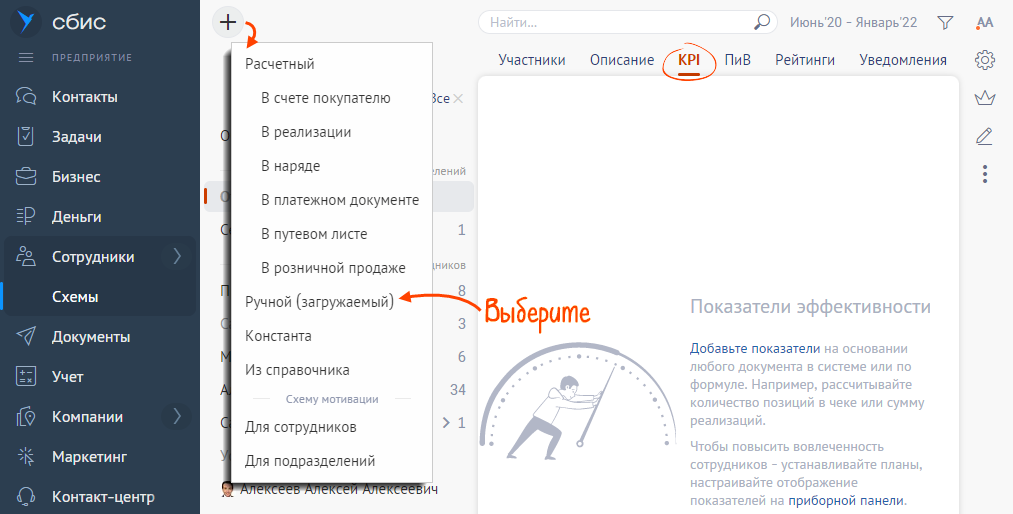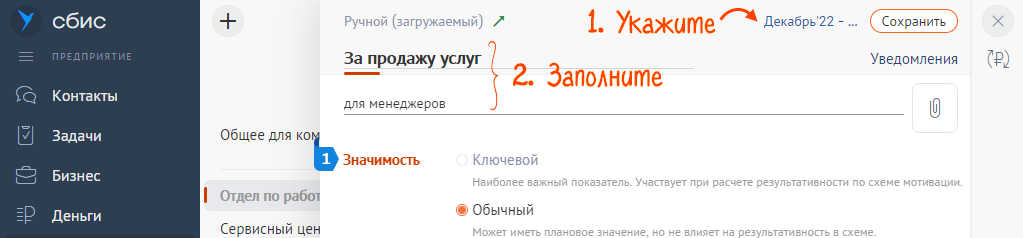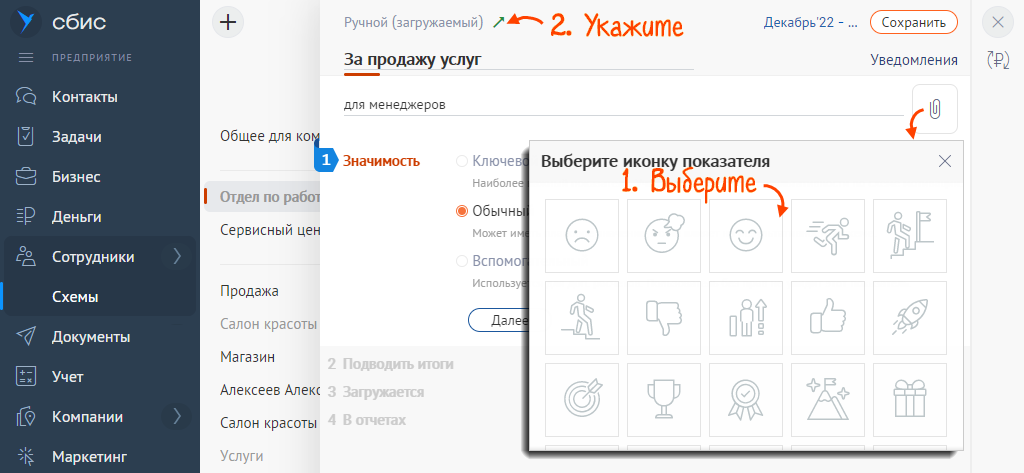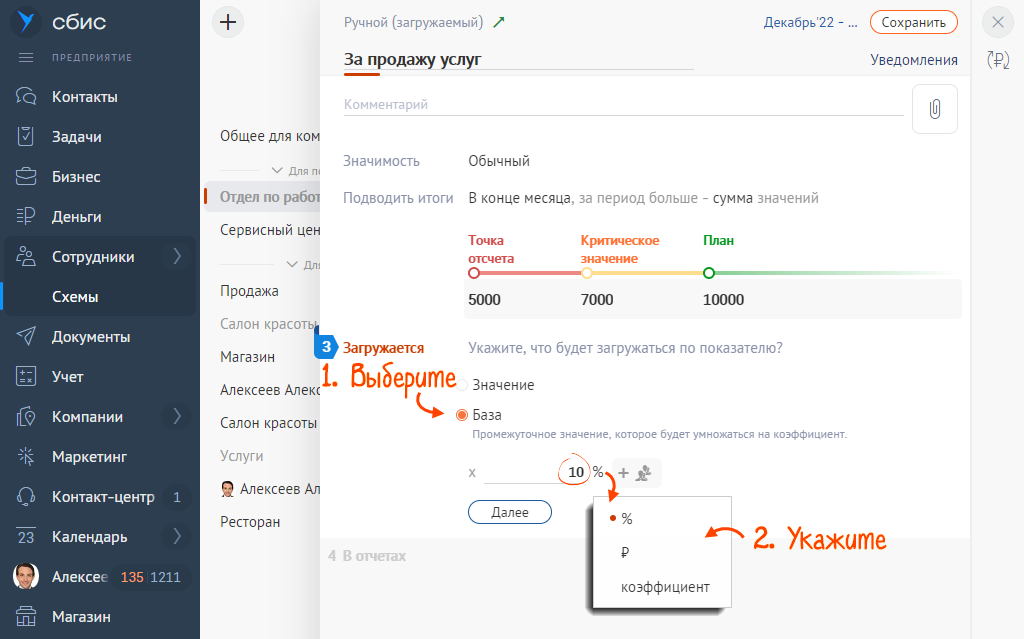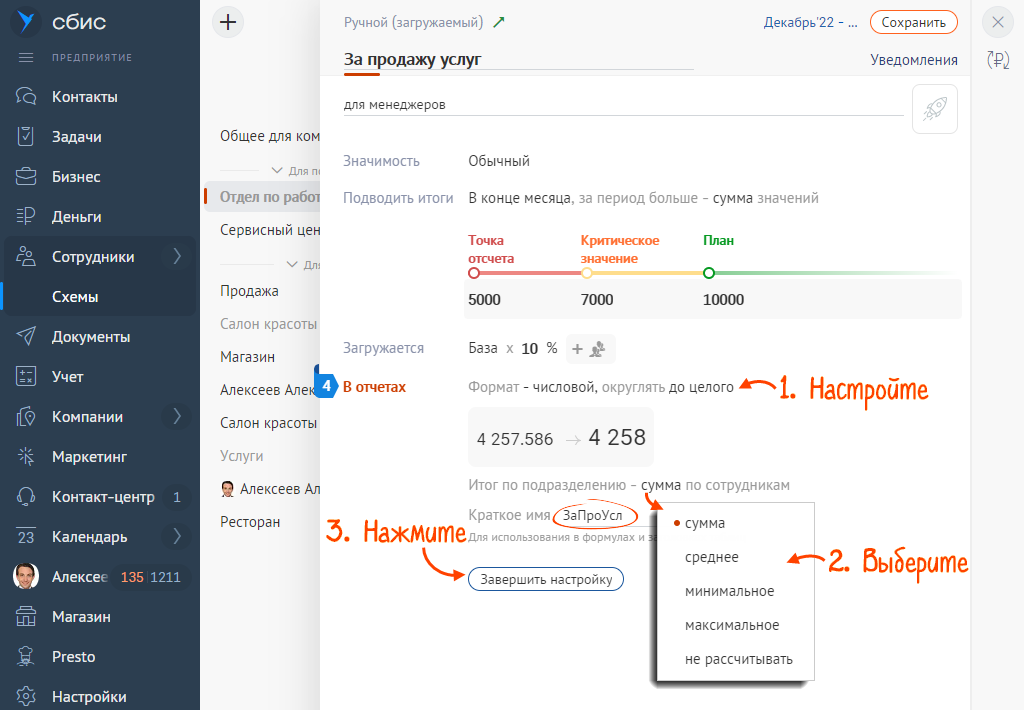Если вы рассчитываете KPI в сторонней системе, а затем переносите данные в СБИС, настройте загружаемый показатель. После этого вы сможете импортировать файл в формате *.xlsx, вводить значения вручную.
- В разделе «Сотрудники/Схемы» на вкладке «KPI» нажмите
 и выберите «Ручной (загружаемый)».
и выберите «Ручной (загружаемый)». 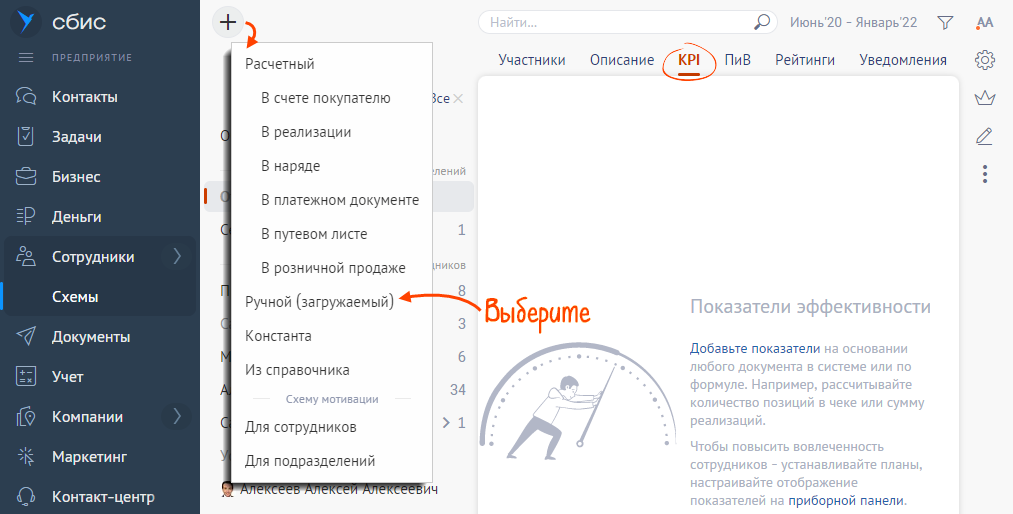
- Укажите период действия и название. Введите комментарий. Например, для кого рассчитывается показатель.
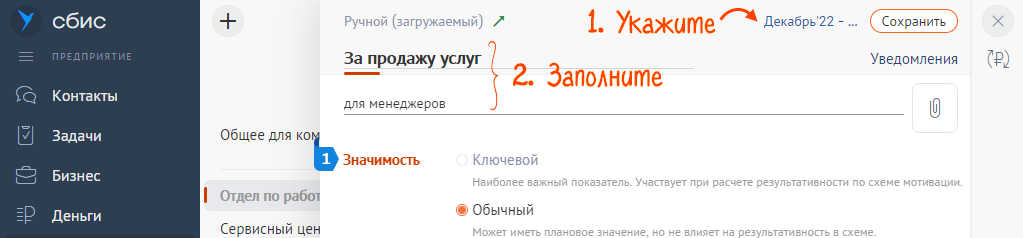
- Выберите значок — он отобразится в списке показателей и на приборной панели в виде индикатора.
- Укажите тип:
 прямой — чем больше значение показателя, тем лучше (благодарности от клиентов);
прямой — чем больше значение показателя, тем лучше (благодарности от клиентов); обратный — чем меньше значение показателя, тем лучше (нарушения регламента).
обратный — чем меньше значение показателя, тем лучше (нарушения регламента).
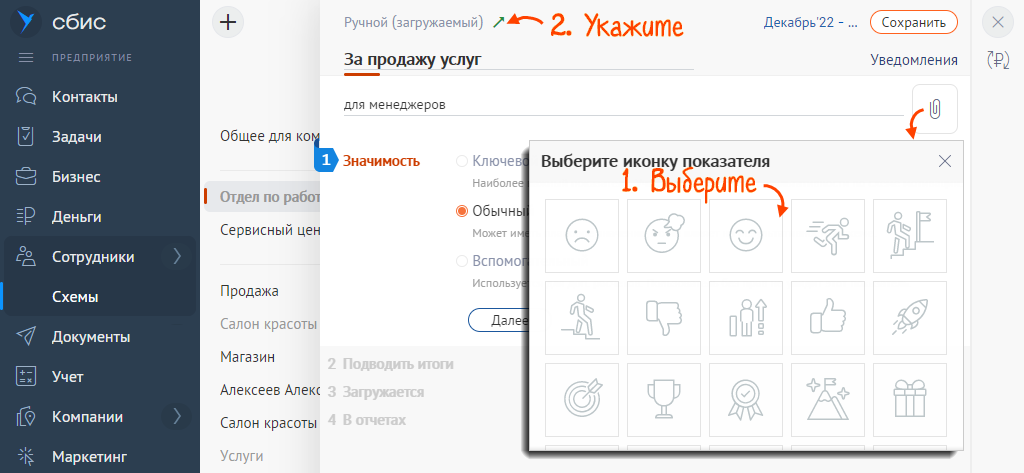
- Выберите уровень значимости показателя в схеме мотивации:
- ключевой — из суммы этих показателей складывается результативность работы отдельного сотрудника или целого подразделения;
- обычный — влияет на результативность, если используется для расчета ключевого показателя;
- вспомогательный — используется как дополнительная величина для расчета других показателей, не участвует в расчете результативности. Сотрудники не видят эти показатели на своей странице и в личной карточке.
- Укажите, что будет загружаться по показателю — готовое значение или база для расчета.
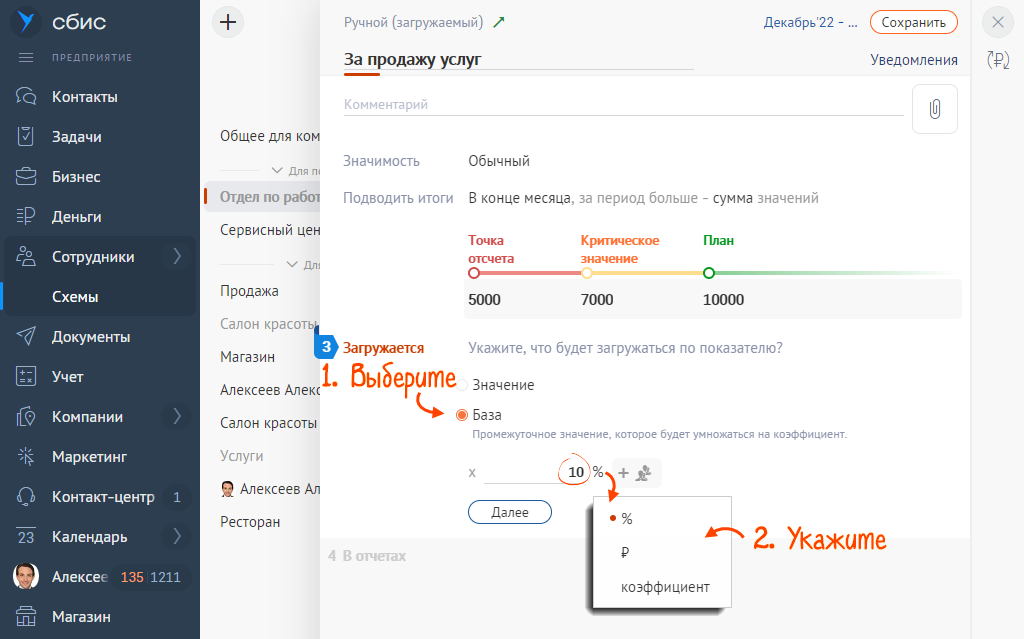
- Выберите формат, в котором будет отображаться значение показателя — числовой или денежный.
- Настройте округление суммы при расчете.
- Выберите, как отображать итоговое значение показателя по сотруднику — сумма за весь период расчета, среднее арифметическое, минимальное или максимальное значение.
- Настройте отображение значения показателя для подразделения за месяц. По умолчанию оно рассчитывается так же, как и для сотрудников — по формуле или как сумма зависимых показателей.
- Проверьте краткое имя показателя. Чтобы изменить, нажмите его.
После того как вы сохраните настройки, менять краткое имя не рекомендуется, потому что СБИС использует его в формулах. Из-за нового имени расчет может быть некорректным.
- Нажмите «Завершить настройку».
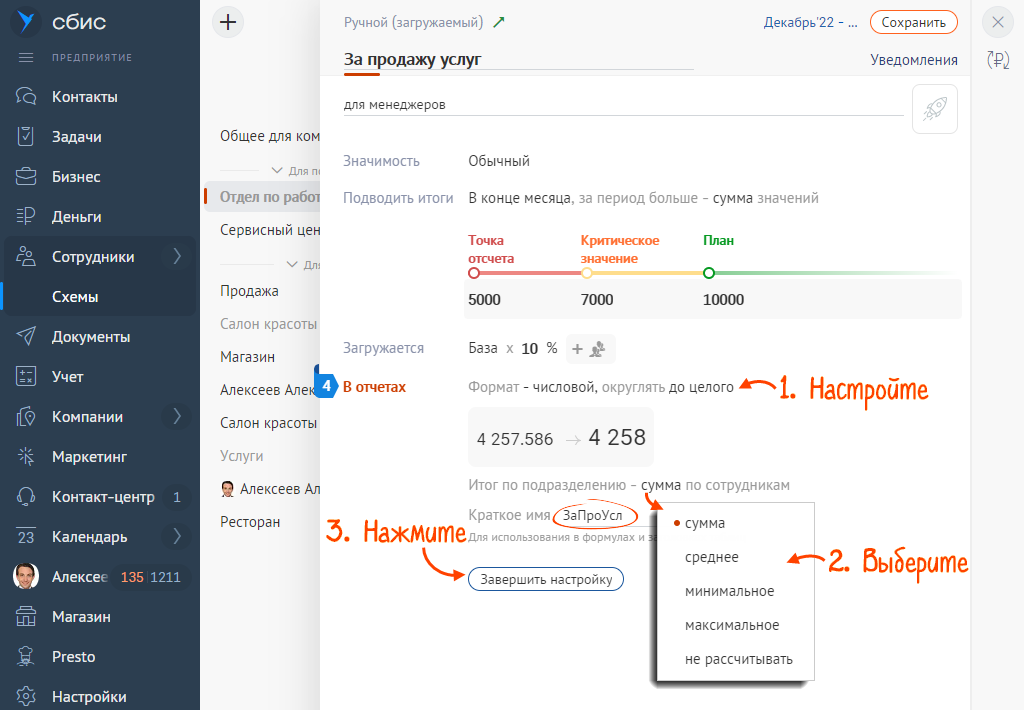
Ручной показатель настроен. Чтобы ответственной не забывал загружать показатели, настройте сбор данных, например раз в месяц.
Нашли неточность? Выделите текст с ошибкой и нажмите ctrl + enter.